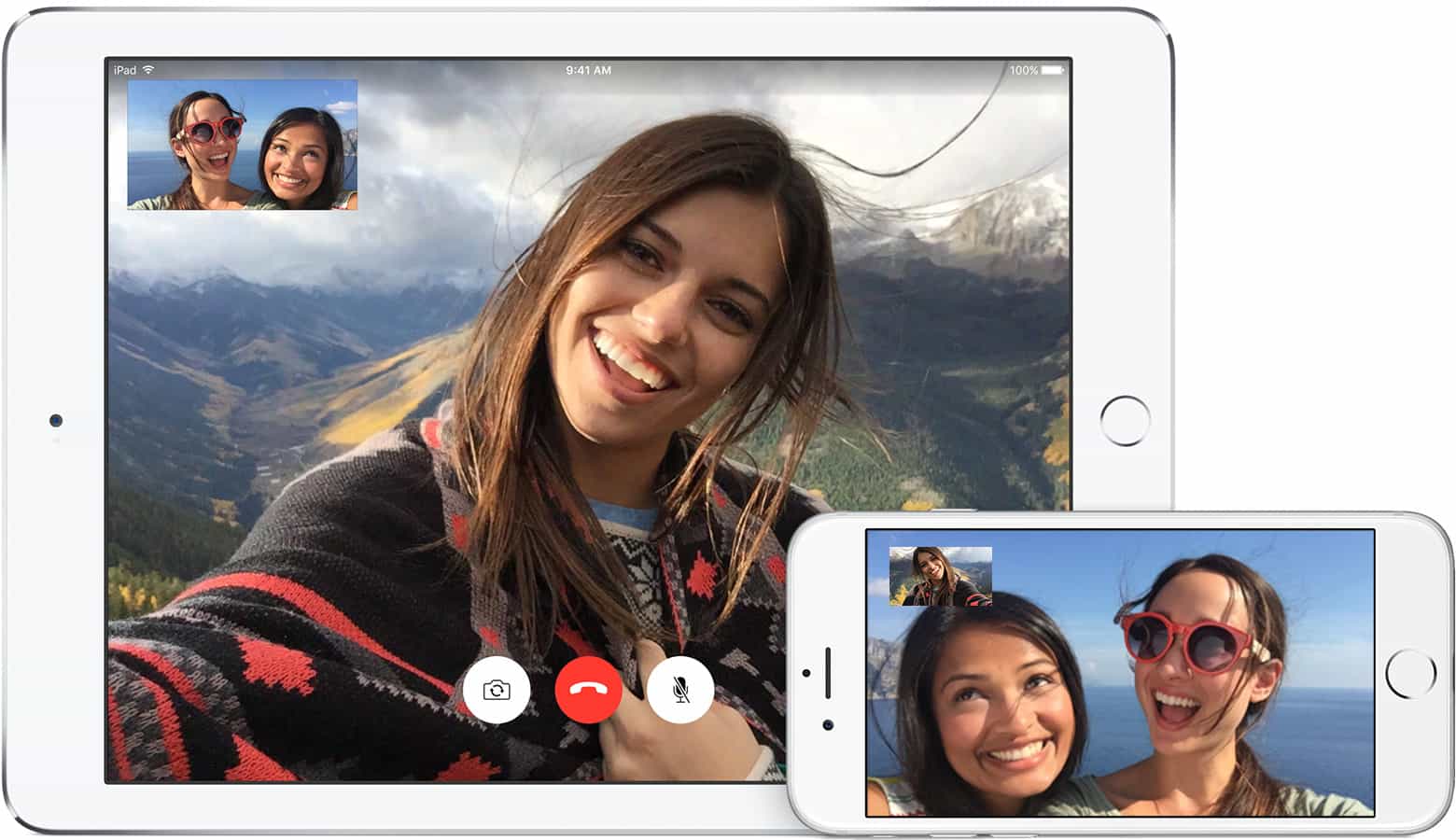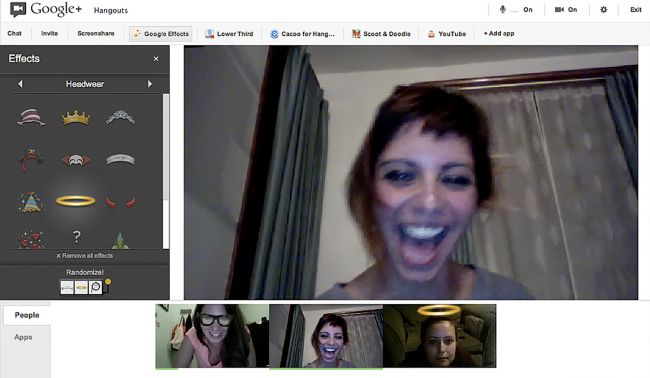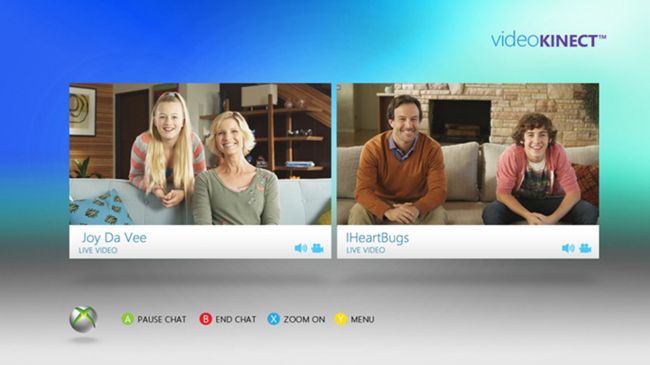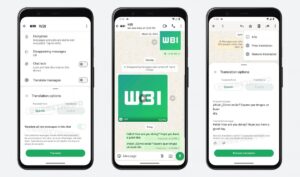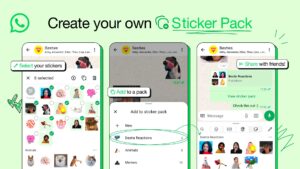Görüntülü sohbet yıllardır çoğu insanın hayatında önemli bir yer tutsa da, bazı insanlar hâlâ bu iletişim yönteminin kendileri için uygun olduğundan emin değiller.
Yaşı 30’un üstünde olanlar, eskiden görüntülü sohbetin ne kadar ütopik bir iletişim yöntemi olduğunu hatırlar. O zamanlar en büyük rüyamız evlerimizdeki telefonların görüntülü görüşme özelliğini kazanmasıydı. Ancak geldiğimiz noktada, görüntülü sohbet evdeki sabit telefonların çok ötesine taşındı. Farklı görüntülü görüşme yöntemlerini kullanarak, uzaktaki yakınlarınızla, aynı odadaymış gibi iletişim kurmanız mümkün oluyor. Üstelik birçok video sohbet uygulaması, görüntülü görüşme işlemini ücretsiz olarak gerçekleştiriyor.
Eğer doğru donanıma sahipseniz, yapmanız gereken tek şey sunulan farklı uygulama seçeneklerinden bir tanesini tercih etmek ve daha sonra da yüksek görüntü kalitesiyle karşınızdaki kişiyi veya kişileri sanki yanıbaşınızdaymış gibi görmek. Üstelik Wi-Fi bağlantısına sahipseniz, bağlantı için ek ücret ödeme gibi bir durum da söz konusu olmayacaktır.
Görüntülü sohbet için uygun bir sistem arayanlar için, kullanabilecekleri cihaz ve uygulamayı bir araya getiriyoruz. Akıllı telefon ve tabletlerden dizüstü bilgisayarlara ve TV’lere, seçtiğimiz beş farklı görüntülü görüşme sistemini aşağıda listeliyoruz.
iPad’de FaceTime
En basit görüntülü sohbet yöntemlerinden bir tanesi Apple’ın FaceTime’ı. Tam da Apple’dan beklenen türde, basit ve asgari düzeyde unsura sahip olan bu video sohbet platformu sayesinde görüşmek istediğiniz kişinin adına tıklatmanız ve aramayı başlatmanız mümkün oluyor.
Eğer bir iPad’iniz varsa, o hâlde FaceTime uygulaması daha başlangıçta yüklü olarak gelecektir. FaceTime uygulaması içinde Apple donanımı kullanan ve FaceTime’ı etkinleştirmiş kişilere ulaşabilir, onların kayıtları içinde yer alan video ikonuna tıklatarak görüntülü görüşmeyi başlatabilirsiniz.
Karşı taraftaki kişinin iPhone, iPad, iPod touch veya Mac’inde de FaceTime etkinleştirilmişse, o zaman cevap verecek ve sohbet saniyeler içinde başlayacaktır.
Bağlantı kurulduktan sonra, istediğiniz süre boyunca iletişimde kalabilirsiniz. FaceTime’ın görüntü kalitesi genel olarak 720p kalitesinde oluyor. Tabii ki, burada FaceTime için kullanılan cihaz kamerasının çözünürlük desteği belirleyici etken oluyor.
Bu platformun basitliği ve ücretsiz olması dışında bir diğer güzel tarafı da iPad’i rahatlıkla taşıyarak sohbeti aynı odadaki bir kişiden diğerine kolaylıkla aktarma fırsatı. FaceTime, özellikle birbirinden ayrı memlekette olan dede, anneanne ve babaannelerle torunlar arasında en fazla tercih edilen iletişim yöntemlerinden bir tanesi oluyor.
TV’de Skype
Video sohbet için daha büyük bir ekran isteyenler için en iyi yöntem hangisidir? Microsoft’un sürekli geliştirmeye devam ettiği Skype, bugün birçok akıllı TV’de bulunan veya kolaylıkla yüklenebilen görüntülü sohbet uygulaması niteliğini taşıyor.
Eğer TV’niz Skype uygulamasıyla uyumluysa, ayrıca dahili veya USB bağlantısı üzerinden kolaylıkla bağlanabilecek bir kameraya sahipse, Skype kullanan bir başka kişiyle, TV karşısındaki kanepede oturarak yüz yüze sohbet etmeniz mümkün olacaktır.
Skype, belirli ücretler karşılığında sabit hatları ve cep telefonlarını da aramaya izin veriyor. Bu da görüşmelerin Skype kullanıcılarının ötesine taşınabileceği anlamına geliyor.
TV’de Skype yönteminin tek dezavantajı, eğer biraz gizlilik istediğinizde ve karşınızdaki kişiyle başbaşa görüşmek istediğinizde, TV’yi alıp başka bir odaya gidemiyor olmanız. Eğer gizli bir görüşme yapacaksanız, ya başka bir yöntem düşünün, ya da odadan herkesin çıkmasını isteyin.
Bu arada Microsoft, TV’de Skype uygulaması için destek vermeyi bıraktı. Uygulamaya akıllı TV platformlarında yer verme kararı üreticilere ait. Bununla birlikte yeni bir Skype hesabı oluşturma veya şifre sıfırlama işlemi de web sitesi üzerinden gerçekleştirilebiliyor.
PC veya Mac bilgisayarda Hangouts
Apple ve Microsoft gibi Google’ın da kendi video çözümleri var. iPhone, iPad ve Android telefonlar için Google Duo var, ancak henüz rakipleriyle boy ölçüşebilecek seviyede bulunmuyor. Masaüstü ve dizüstü bilgisayarlar için kullanıma sunulan Hangouts ise nispeten daha sağlam ve kullanışlı bir çözüm niteliğini taşıyor.
Hangouts sayesinde bir PC ya da Mac bilgisayarda açılan herhangi bir internet tarayıcı penceresi içinden sesli ve görüntülü görüşmeler gerçekleştirilebiliyor. Hangouts sayesinde herhangi bir bilgisayar, telefon veya tablet kullanıcısıyla iletişim kurmak mümkün oluyor.
Hangouts’un güzel tarafı, bir video sohbet oturumuna aynı anda birden fazla kişinin katılabilmesi. Konferans görüşmelerine izin veren bu platformda, bir görüşme sırasında ekran karelere bölünüyor ve her bir kareye görüşmeye katılan kişilerin görüntüsü yerleştiriliyor. Hangouts görüşmeler sırasında mesajlaşmaya da izin veriyor. Böylelikle fotoğraf paylaşımı yapılabiliyor. Ayrıca ekran paylaşımı da yapmak mümkün oluyor.
Hangouts özellikle uzaktaki bir kişiye teknik konuda yardımcı olmak isteyen, bunun için ekran paylaşımına ihtiyaç duyanlar için kullanışlı bir çözüm olma niteliğini taşıyor.
iPhone veya Android telefonda WhatsApp
Eğer bir iPhone sahibiyseniz; iPhone, iPad veya Mac sahipleriyle FaceTime kullanarak görüntülü görüşmeler gerçekleştirebilirsiniz. Peki ya Android kullanıcılarıyla da sohbet etmek isterseniz? Ya da iPhone yerine bir Android telefon kullanıyorsanız, ne yapacaksınız?
Bu durumda WhatsApp imdadınıza yetişecektir. Bir milyarın üstünde kullanıcısı olan WhatsApp, bugün birçok akıllı telefonda öncelikli olarak yüklenen uygulamalar arasında bulunuyor. Birçok kullanıcı bu platforma aşina ve çoğu kişinin telefon rehberindeki kayıtların büyük bir kısmı WhatsApp kullanıcısı olarak da uygulamada, kişiler bölümünde görüntüleniyor.
Bu da Facebook’un sahibi olduğu uygulamayı sadece yazarak değil, görerek ve konuşarak iletişim kurmak için de epey kullanışlı bir hâle getiriyor.
Yapmanız gereken tek şey, görüntülü görüşme yapmak istediğiniz kişinin sohbet ekranını açmak ve sağ üst köşede bulunan kamera ikonuna tıklatmak.
WhatsApp üzerinden video sohbete başlamadan önce Wi-Fi ile bağlı olduğunuzdan emin olun. Aksi takdirde mobil veri paketinizdeki değerli megabaytları istemeden tüketmeniz söz konusu olabilir.
Xbox’ta Video Kinect
Eğer bir Xbox sahibiyseniz ve bir heyecanla Kinect aksesuarını da aldıysanız, ancak daha sonra bu aksesuarı bir kenara attıysanız, bu aksesuarı Xbox üzerinden görüntülü görüşme için bir aygıt olarak kullanabilirsiniz.
Video Kinect adını taşıyan yöntem, Kinect’i bir kamera olarak kullanan Xbox oyun konsolları arasında iletişim imkanı sağlıyor. Doğal olarak her iki taraftaki Xbox’a Kinect’in bağlı olması gerekiyor.
Xbox’ta Video Kinect, özellikle oyuncuların birbirleriyle konuşmaları, çoklu oyun turnuvaları sırasında etkileşimde kalmaları için epey kullanışlı bir yöntem gibi görünüyor.